如果 笔记本屏幕反光怎么办 呢?小编就给大家讲讲 笔记本屏幕反光解决办法 吧。具体内容如下: 其实很简单的,如果你的笔记本电脑出现屏幕反光的话,可以贴一块屏幕保护膜就可......
2017-02-10 200
本本族都有这样一个共同的烦恼:每次笔记本接上AC电源适配器,只要电池不是100%满电,都会自动为电池充电,久而久之,电池寿命损耗严重。因此,如何对本本电池进行有效管理就成了提高本本电池寿命的关键。
利用“充电模式”,合理管理电池
许多本本用户认为,在本本电池还有80%以上电量时,并不想马上充电,毕竟充电次数的增加,会降低电池使用寿命。但接上AC适配器时,就会自动为电池充电,除非事先卸下了电池。
为了解决这个问题,不少笔记本提供了电池管理工具,可控制电池是否要继续充电,以笔者的富士通LH700为例,登录富士通官方网站,下载并安装Battery Utility电池程序。
重新启动系统后,进入“控制面板→富士通控制设置→电池管理工具”界面,切换到“电池充电模式设定”界面后,接着可以根据需要选择充电模式,默认被设置为“完全充电模式”(如图1)。
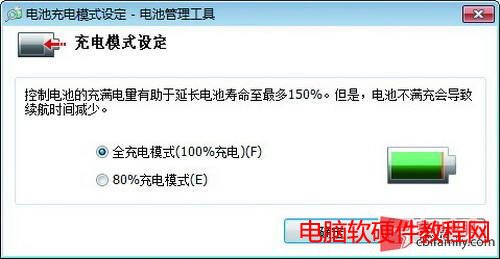
●图1 电池默认被设置为“完全充电模式”


●图3 修改后,电池不会被自动充电
此外,如果想知道电池充电次数和使用状态,只需进入“电池信息”界面,然后即可查看到当前电池的使用情况(如图4)。
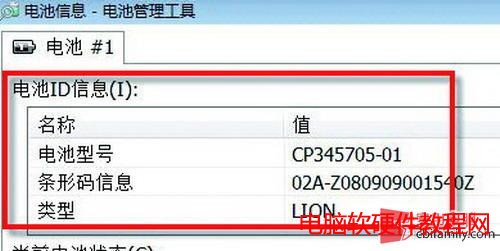
●图4 查看电池信息状态
电池电量校对
如果由于没有合理保养电池,从而让电池续航明显下降,此时需对电池进行校对,不少笔记本都具备类似的电池维护功能,以富士通LH700为例,开机后按 F2进入 BIOS设置界面,切换到“Power”菜单,找到“Start Battery Calibration”选项(图5)。

●图5 启动BIOS中的电量校对功能对电池进行电量校准
回车后选择“Battery Calibration”,继续回车后屏幕变成蓝,此时将AC适配器插上充电,充满后屏幕提示断开AC适配器,之后会持续对电池放电,直到电池电量耗尽,关机再次接上AC适配器充电,充电完毕后即可恢复电池续航能力。
这一个办法只对那些因为使用不当造成的电池续航时间缩短的问题有作用,如果是电池的电芯本身出了问题,那是无济于事的,只有更换新电池。
标签: 笔记本电池
相关文章

如果 笔记本屏幕反光怎么办 呢?小编就给大家讲讲 笔记本屏幕反光解决办法 吧。具体内容如下: 其实很简单的,如果你的笔记本电脑出现屏幕反光的话,可以贴一块屏幕保护膜就可......
2017-02-10 200
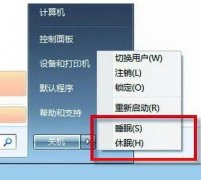
很多笔记本用户已经在使用Windows 7系统了。也许你注意到,在关机的时候,菜单里面有睡眠和休眠两个选项。这两个字面看上去非常相似的选项究竟各有什么功能,又有什么不同?相信......
2016-11-15 200 笔记本电脑

笔记本触摸板失灵解决办法,很多工作人事,都有自己的笔记本,在工作的时候,突然触摸屏突然失灵, 鼠标去可以用,有时就重启开机就好了,当时这样不能更不解决触摸屏失灵的问......
2016-10-13 200 笔记本触模板

笔记本外壳很容易被指纹、汗渍、灰尘等污垢玷污,为减少灰尘、污垢带来的损伤,清洁笔记本电脑外壳是很必要的。 不过笔记本的材质不同,其清洁方法也有所差异,比如采用钛合金......
2016-10-12 200 笔记本电脑